Προσπαθήσατε να μετατρέψετε το Xvid στο αρχείο WMV αλλά δεν το κάνατε; Αυτό το πρόβλημα έχει προκύψει πολλές φορές στις μέρες μας, γεγονός που μας τρόμαξε να μην κοινοποιούμε τους πιο αποτελεσματικούς τρόπους μετατροπής τέτοιων αρχείων χωρίς κανένα πρόβλημα. Πράγματι, η μετατροπή αρχείων βίντεο είναι μια εύκολη δουλειά, ειδικά για όσους αφορούν το Xvid. Ο κύριος λόγος για αυτό το δίλημμα είναι το γεγονός ότι το Xvid δεν είναι στην πραγματικότητα μια μορφή, αλλά ένας κωδικοποιητής που είναι τυλιγμένος σε δοχεία AVI, MP4 και MKV.
Επιπλέον, πολλοί έχουν δει ότι η μορφή WMV ήταν περιζήτητη για διαδικτυακή ροή βίντεο. Για αυτόν τον λόγο, πολλοί άνθρωποι σκέφτονται να μετατρέψουν τα περισσότερα από τα αρχεία βίντεο τους για να επιτύχουν κάτι τέτοιο, και αυτό περιλαμβάνει μετατροπή Xvid σε WMV αρχεία.
Μέρος 1. Ο πιο σημαντικός τρόπος για να μετατρέψετε αρχεία Xvid σε WMV
ο Μετατροπέας βίντεο AVAide ορίζει την τελειότητα όταν πρόκειται για τη μετατροπή αρχείων βίντεο και ήχου. Η ικανότητά του να μετατρέπει περισσότερες από 300 μορφές αρχείων σε διαφορετικές εξόδους θα σας κάνει να συμφωνήσετε σε αυτό. Επιπλέον, αυτό το λογισμικό προσφέρει άφθονα χαρακτηριστικά και εργαλεία στα οποία μπορείτε να βασιστείτε ανά πάσα στιγμή για τη βελτίωση των αρχείων σας. Η διακωδικοποίηση του Xvid σε WMV είναι μια από τις ειδικές γνώσεις αυτού του εργαλείου και, επομένως, κουμπώστε στη θέση σας καθώς μαθαίνουμε περισσότερα για τα χαρακτηριστικά του Μετατροπέας βίντεο AVAide.
- Μετατρέπει και ευθυγραμμίζει το αρχείο στη συσκευή σας.
- Μεταμορφώνεται χρησιμοποιώντας μια απλή αλλά ισχυρή διεπαφή.
- Κωδικοποιεί τα αρχεία Xvid και τα βελτιώνει με διάφορους τρόπους.
- Ταιριάζει στο διαφορετικό λειτουργικό σύστημα επιτραπέζιου υπολογιστή σας, γιατί υποστηρίζει Windows, Mac και Linux.
- Σας επιτρέπει να μοιράζεστε τα αρχεία βίντεο στο διαδίκτυο αμέσως μετά τη μετατροπή.
Βασικά χαρακτηριστικά του AVAide Video Converter:
◆ Αντιγράφει DVD και παράγει εξόδους κάθε είδους εκτός από τη μετατροπή Xvid σε WMV.
◆ Είναι μια καλή επιλογή για τη δημιουργία ταινιών και μουσικών βίντεο.
◆ Συνδυάστε τα βίντεό σας για να δημιουργήσετε ένα όμορφο αποτέλεσμα χρησιμοποιώντας την ισχυρή συσκευή δημιουργίας κολάζ βίντεο.
◆ Δημιουργήστε τεράστια και εξατομικευμένα GIF και 3D.
◆ Η εργαλειοθήκη του συμπιέζει, περιστρέφει, περικόπτει, συγχωνεύει, βελτιώνει, ελέγχει την ταχύτητα, αντιστρέφει, αυξάνει την ένταση, συγχρονίζει τον ήχο και επεξεργάζεται τα μεταδεδομένα των αρχείων.
- Μετατρέψτε τα πολλαπλά αρχεία σας χρησιμοποιώντας μια μαζική διαδικασία χωρίς να επηρεάσετε την ποιότητά τους.
- Θα μπορείτε να βιώσετε μια εξαιρετικά γρήγορη ταχύτητα μετατροπής.
- Ζήστε μια ώθηση στο υλικό σας, καθώς διαθέτει τεχνολογία επιτάχυνσης υλικού.
- Θα σας επιτρέψει να συγχωνεύσετε πολλά αρχεία ήχου για να δημιουργήσετε τη δική σας λίστα αναπαραγωγής.
- Σας επιτρέπει να μοιράζεστε το νέο μετακωδικοποιημένο Xvid σε WMV online στις πιο χρησιμοποιούμενες πλατφόρμες.
- Το μόνο μειονέκτημα που μπορείτε να έχετε στη χρήση αυτού του λογισμικού είναι ότι, για να το ζήσετε, πρέπει τελικά να το αγοράσετε με ένα πενιχρό κόστος.
Πώς να μετατρέψετε αρχεία Xvid σε WMV με τον μετατροπέα βίντεο AVAide
Βήμα 1Λήψη του εργαλείου
Επισκεφθείτε την επίσημη ιστοσελίδα του Μετατροπέας βίντεο AVAide για λήψη και εγκατάσταση του εργαλείου στη συσκευή σας.
Βήμα 2Ανεβάστε τα αρχεία Xvid
Ανοίξτε το εργαλείο μόλις εγκατασταθεί με επιτυχία. Ανεβάστε τα αρχεία κάνοντας κλικ στο Πρόσθεσε αρχεία κουμπί στο επάνω αριστερό μέρος της διεπαφής. Διαφορετικά, για πιο γρήγορη συναλλαγή, μπορείτε απλώς να σύρετε τα αρχεία και να τα αποθέσετε στο κέντρο του εργαλείου.
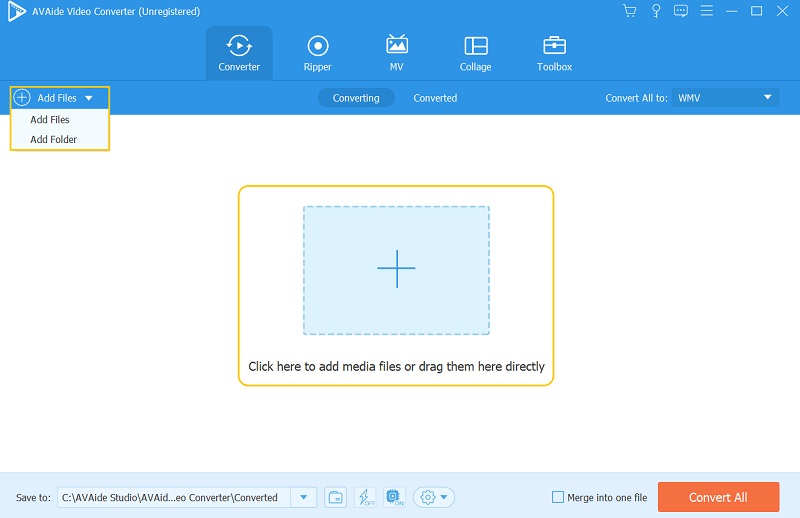
Βήμα 3Ορίστε τα Αρχεία σε WMV
Για να μετατρέψετε το Xvid σε WMV, πρέπει να πατήσετε το Βέλος κουμπί δίπλα στο Cμετατρέψτε όλα σε. Και στην επόμενη σελίδα ρυθμίσεων, επιλέξτε το WMV από τη λίστα μορφών βίντεο. Στη συνέχεια, για να εφαρμόσετε τη ρύθμιση, επιλέξτε να κάνετε κλικ στην ανάλυση που θέλετε για τα αρχεία βίντεο.
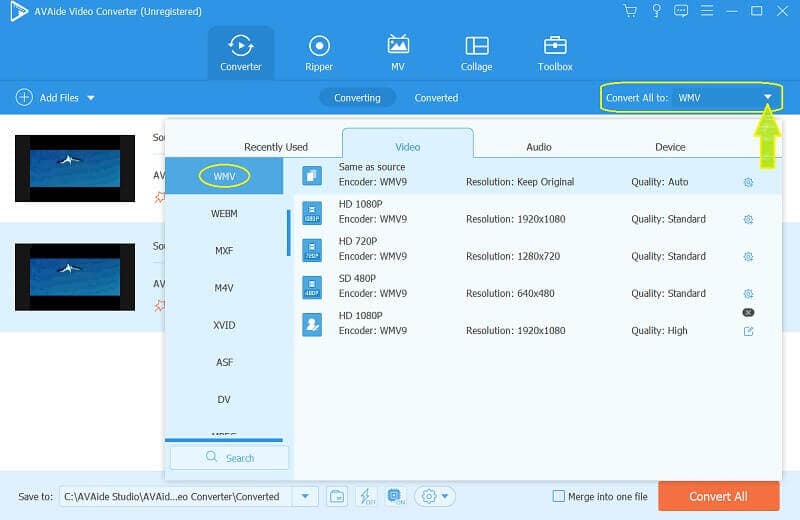
Βήμα 4Κάντε πρόσθετες ρυθμίσεις
Αυτή τη φορά, είστε ελεύθεροι να προσαρμόσετε τα αρχεία περισσότερο. Μπορείτε να επεξεργαστείτε τα αρχεία και να ορίσετε έναν φάκελο για αυτά.
4.1. Επεξεργαστείτε τα βίντεο - Κάντε κλικ στο Αστέρι εικόνα κάθε αρχείου και μπορείτε να περιστρέψετε, να περικόψετε, να προσθέσετε προσωπικό υδατογράφημα, υπότιτλους, φίλτρα και εφέ στο βίντεό σας.
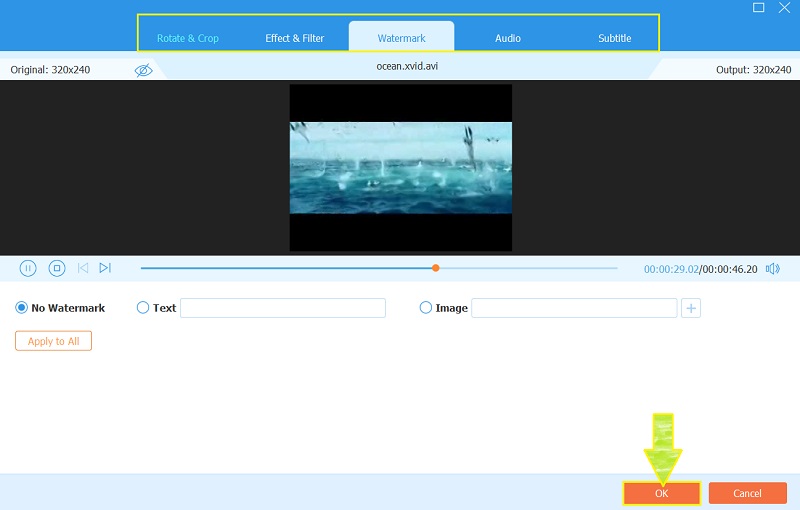
4.2. Αντιστοιχίστε έναν φάκελο για τα αρχεία - Για να επιλέξετε έναν προορισμό αρχείου πριν μετατρέψετε το Xvid σε WMV, κάντε κλικ στο Βέλος κουμπί στο Αποθήκευση σε μερίδα, επιλέξτε το Ξεφυλλίζω, και Επιλέξτε ένα φάκελο.
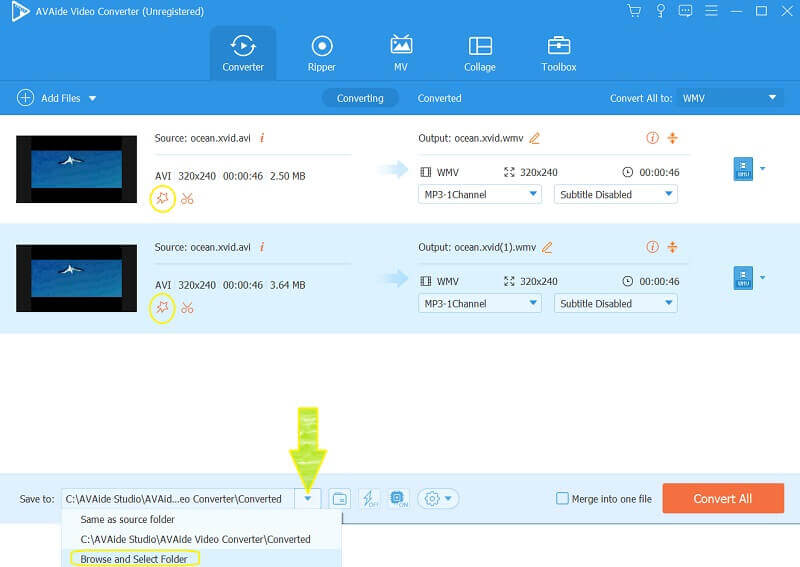
Βήμα 5Ξεκινήστε τη διακωδικοποίηση Xvid σε WMV
Τέλος, ξεκινήστε τη μετατροπή των αρχείων. Κάντε κλικ στο Μετατροπή όλων καρτέλα που βρίσκεται στο δεξιό κάτω μέρος της διεπαφής. Στη συνέχεια, περιμένετε γρήγορα να ολοκληρωθεί η διαδικασία μετατροπής και, στη συνέχεια, ελέγξτε τον φάκελο που έχετε επιλέξει πριν.
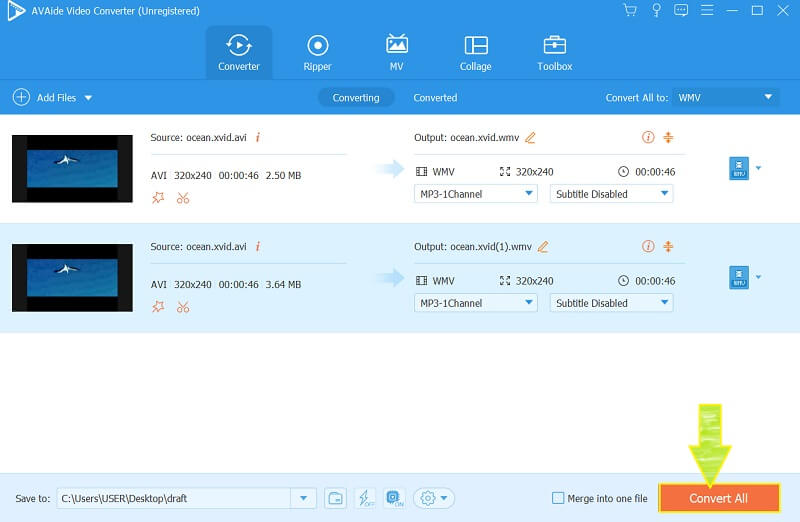
Μέρος 2. Πώς να μετατρέψετε το Xvid σε WMV Online Δωρεάν
Συνιστούμε ανεπιφύλακτα το AVAide Free WMV Converter Online εάν προτιμάτε να χρησιμοποιήσετε ένα διαδικτυακό εργαλείο. Γιατί; Επειδή αυτό είναι ένα από τα αξιόπιστα και αξιόπιστα διαδικτυακά εργαλεία που μπορούν διακωδικοποίηση Xvid σε WMV απεριόριστα δωρεάν. Παρά το γεγονός ότι είναι δωρεάν εργαλείο, είναι επίσης αξιόπιστο στην επεξεργασία των αρχείων ώστε να ανταποκρίνεται στην αναμενόμενη ανάλυση βίντεο και σε άλλες παραμέτρους των αρχείων. Επιπλέον, έχει την πιο ομαλή πλοήγηση μεταξύ των άλλων διαδικτυακών εργαλείων, καθώς έχει την πιο απλή πλοήγηση χωρίς να ενοχλεί καμία διαφήμιση. Από την άλλη πλευρά, ας μάθουμε τα παρακάτω απλά βήματα για να μετατρέψετε αρχεία βίντεο χρησιμοποιώντας AVAide Free WMV Converter Online.
Βήμα 1Κατεβάστε το Launcher
Ανοίξτε το πρόγραμμα περιήγησής σας και επισκεφτείτε τη σελίδα αυτού του εργαλείου. Κάντε κλικ στο ΠΡΟΣΘΕΣΤΕ ΤΑ ΑΡΧΕΙΑ ΣΑΣ κουμπί και λήψη για να εγκαταστήσετε τον ασφαλέστερο εκκινητή.
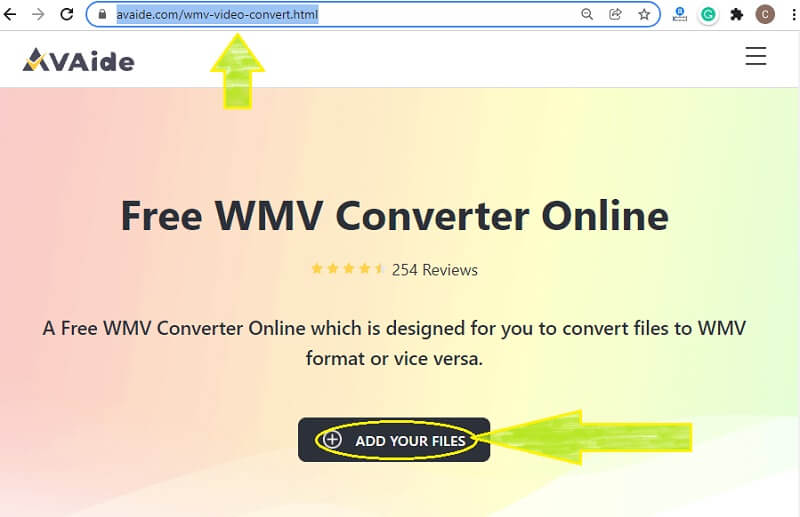
Βήμα 2Ανεβάστε τα αρχεία Xvid
Για να μετατρέψετε το Xvid σε WMV, ανεβάστε τα αρχεία αρχικά πατώντας το ΠΡΟΣΘΕΣΤΕ ΤΑ ΑΡΧΕΙΑ ΣΑΣ κουμπί ξανά. Στη συνέχεια, κάντε κλικ στο Προσθήκη αρχείου κουμπί για εισαγωγή περισσότερων αρχείων στην κύρια διεπαφή.
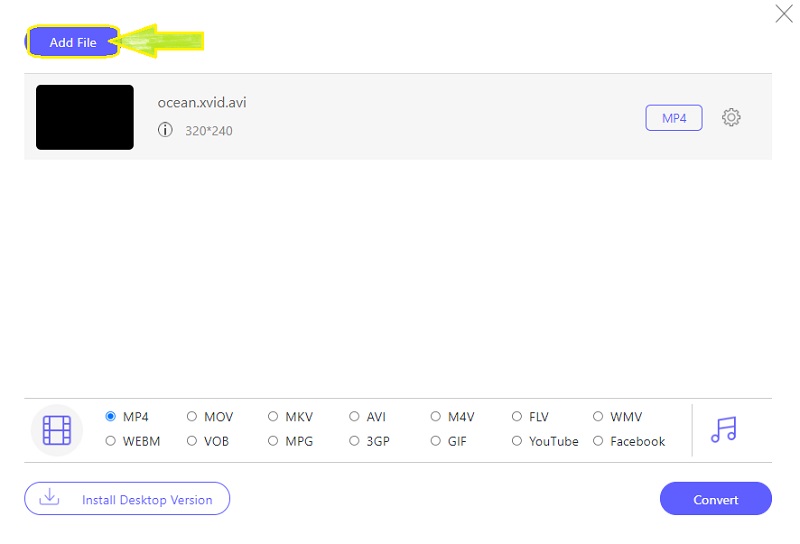
Βήμα 3Προσαρμογή για την επίτευξη αρχείων WMV
Για να λάβετε εξόδους WMV, κάντε κλικ στο αρχείο και, στη συνέχεια, πατήστε τη μορφή WMV από τη λίστα βίντεο στο κάτω μέρος.
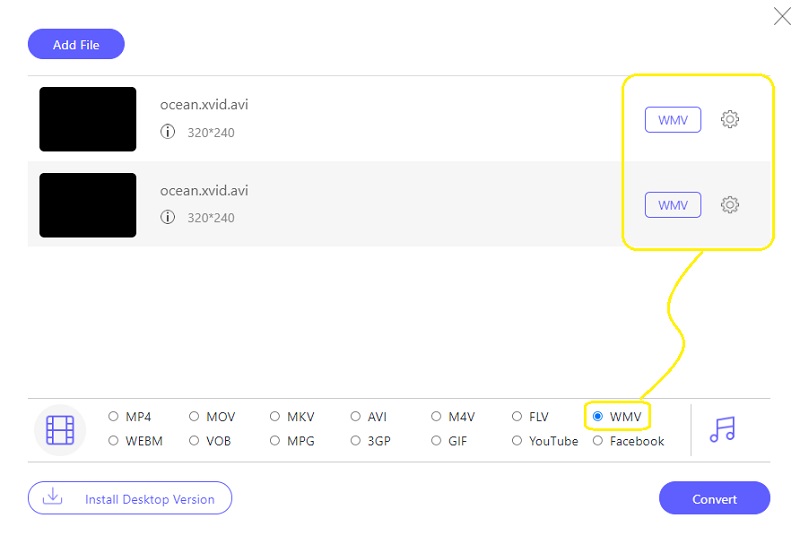
Βήμα 4Μετατρέψτε τα αρχεία τώρα
Χτύπα το Μετατρέπω και αρχίστε να αναζητάτε έναν φάκελο στον οποίο θέλετε να προορίσετε τα μετασχηματισμένα αρχεία σας. Στη συνέχεια, η διαδικασία μετατροπής θα ξεκινήσει αμέσως.
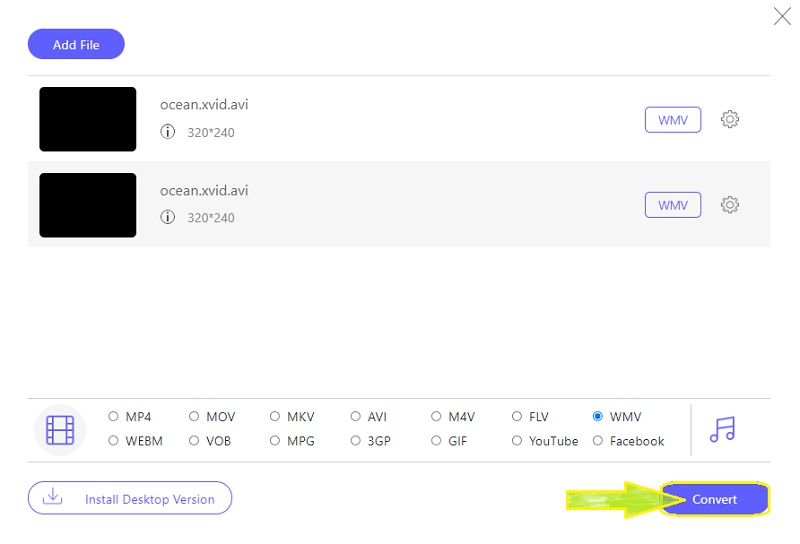
Μέρος 3. Διαφοροποίηση Xvid και WMV
Είναι καλύτερα να έχετε αρκετές γνώσεις για τα δύο αρχεία προτού μετατρέψετε το Xvid σε WMV. Γι' αυτό ετοιμάσαμε έναν απλό πίνακα σύγκρισης μεταξύ των δύο.
| χαρακτηριστικό | Xvid | WMV |
| Περιγραφή | Παλαιότερα γνωστό ως XviD. Μια βιβλιοθήκη κωδικοποιητών που χρησιμοποιεί το MPEG-4 Part 2 ASP. χρησιμοποιείται ως συμπιεστής αρχείων. | Ιδιόκτητο της Microsoft. Συμπιεσμένη μορφή βίντεο. Χρησιμοποιούνται περισσότερο στις συναλλαγές βίντεο μέσω δίσκων Blu-ray, DVD και στο διαδίκτυο. |
| Ποιότητα | Εξαρτάται από τη συμπίεση του αρχείου. | Υψηλός |
| Συμβατότητα | Περιορισμένος | Ευρύτερη συμβατότητα στους παίκτες |
Μέρος 4. Συχνές ερωτήσεις σχετικά με το Xvid και το WMV
Είναι μεγάλα τα αρχεία Xvid;
Το μέγεθος του Xvid σας εξαρτάται από το δοχείο μέσα στο οποίο είναι τυλιγμένο. Συνήθως, τα καλύμματα Xvid σε ένα δοχείο AVI έχουν μεγάλο μέγεθος.
Μπορώ να μετατρέψω το Xvid σε WMV χρησιμοποιώντας το VLC;
Ναι μπορείς. Το VLC είναι μια συσκευή αναπαραγωγής πολυμέσων και ένας μετατροπέας επίσης. Ωστόσο, για να έχετε καλύτερη μετατροπή, χρησιμοποιήστε το Μετατροπέας βίντεο AVAide.
Μπορώ να παίξω τα αρχεία WMV σε Mac;
Ναι, μπορείτε, όχι με το QuickTime αλλά από άλλες συσκευές αναπαραγωγής πολυμέσων όπως το VLC.
Συμπερασματικά, θα έχετε το αναμενόμενο αποτέλεσμα χρησιμοποιώντας το κατάλληλο εργαλείο. Επομένως, για όλες τις ανησυχίες σας σχετικά με το βίντεο και τον ήχο, χρησιμοποιήστε το Μετατροπέας βίντεο AVAide. Το συνιστούμε ανεπιφύλακτα γιατί οι χρήστες το εκτιμούν και το επιβεβαιώνουν.
Η πλήρης εργαλειοθήκη βίντεο που υποστηρίζει 350+ μορφές για μετατροπή σε ποιότητα χωρίς απώλειες.



 Ασφαλής λήψη
Ασφαλής λήψη


